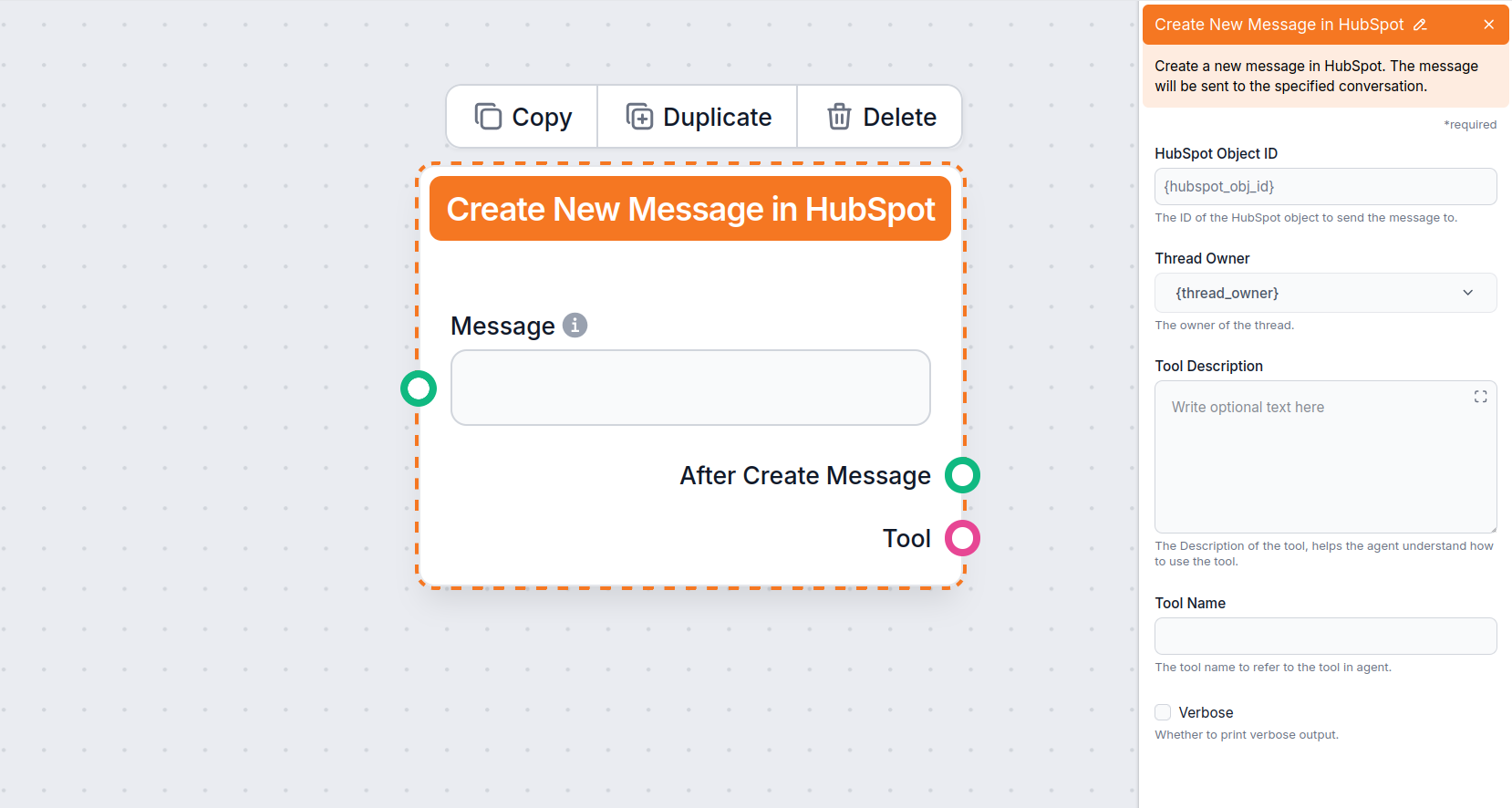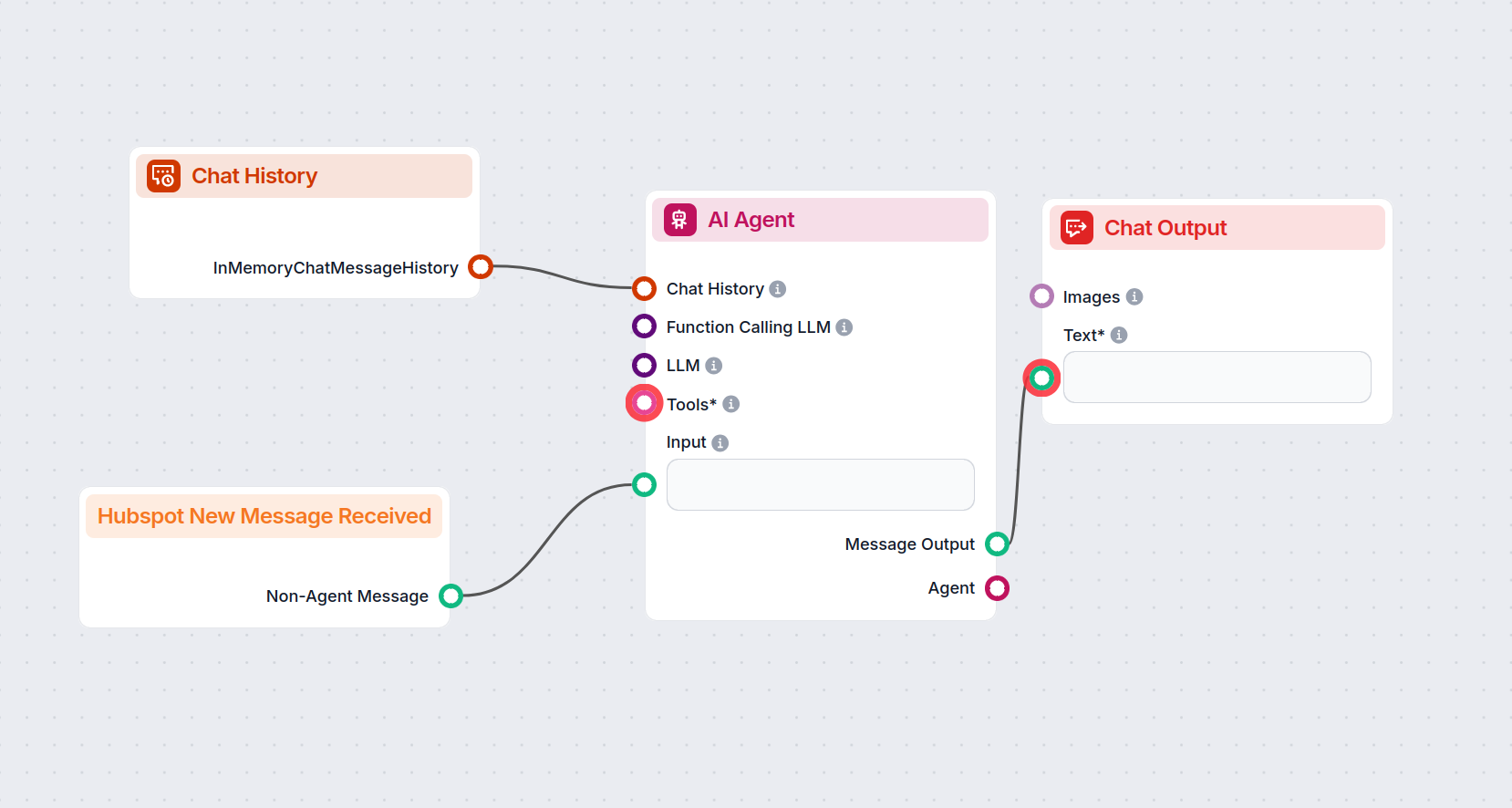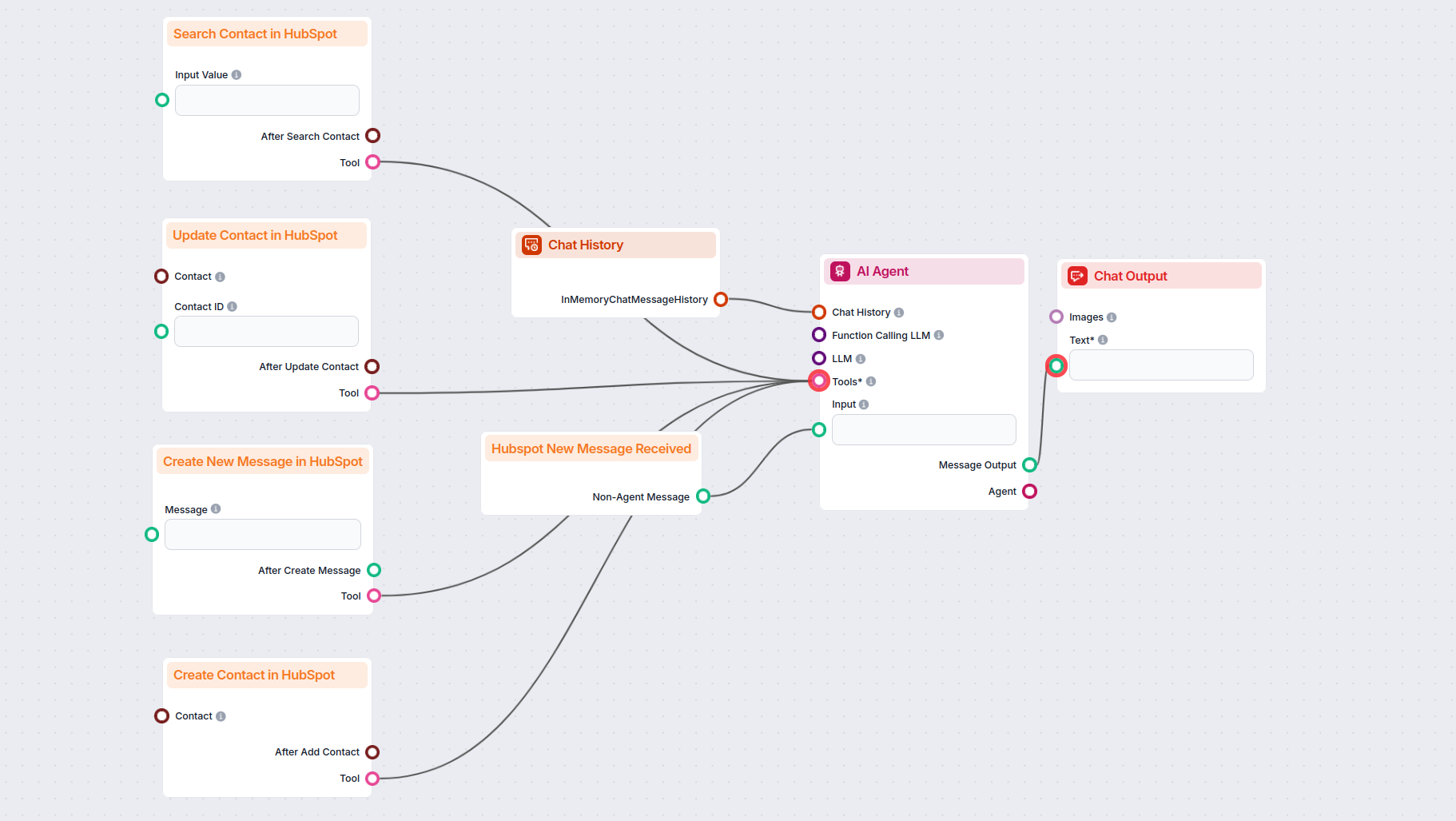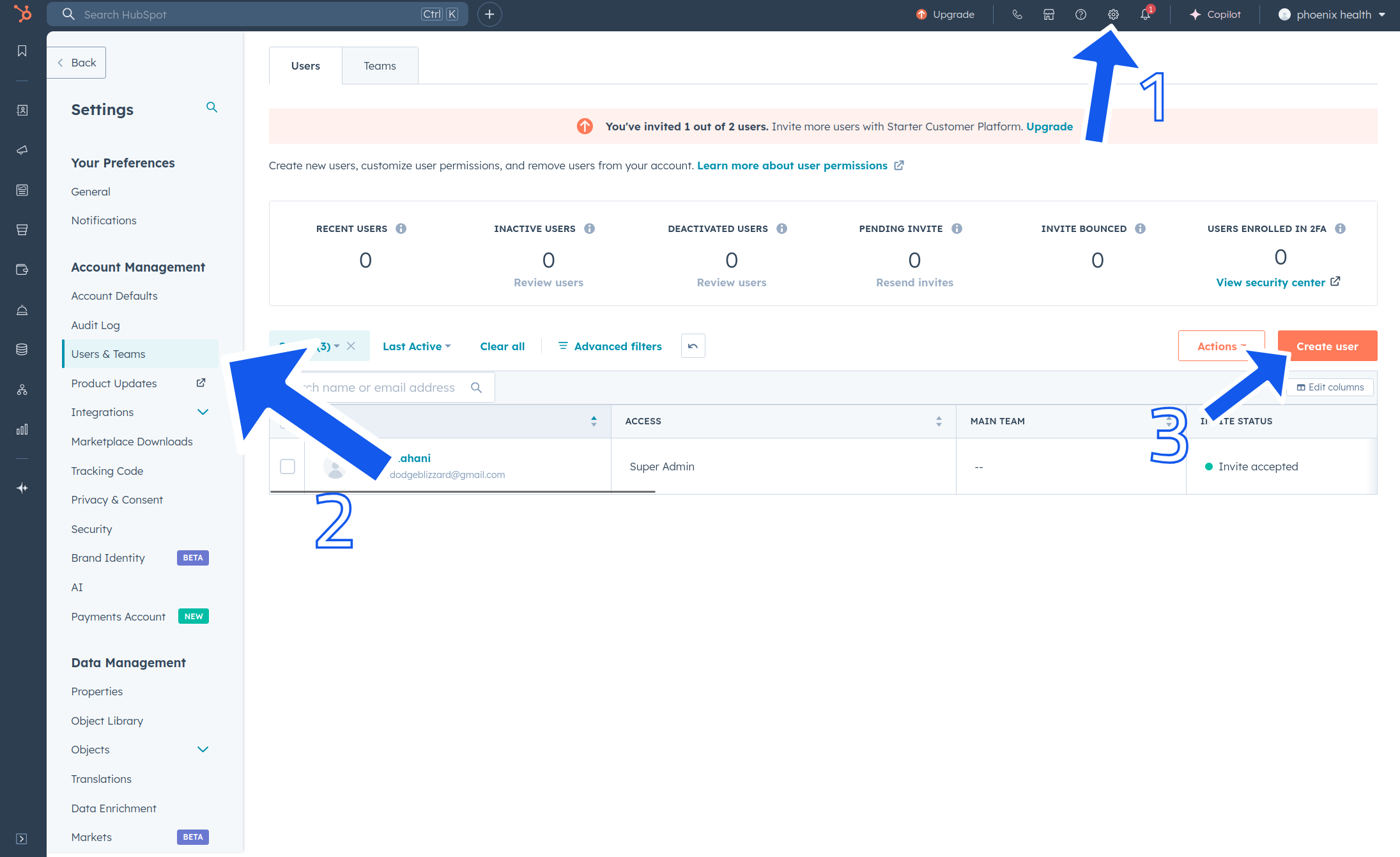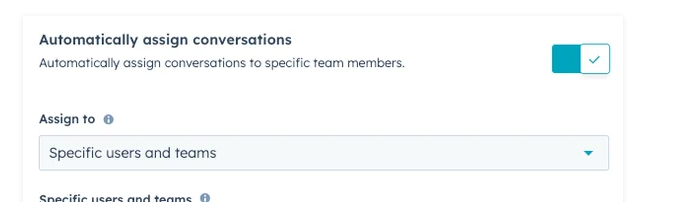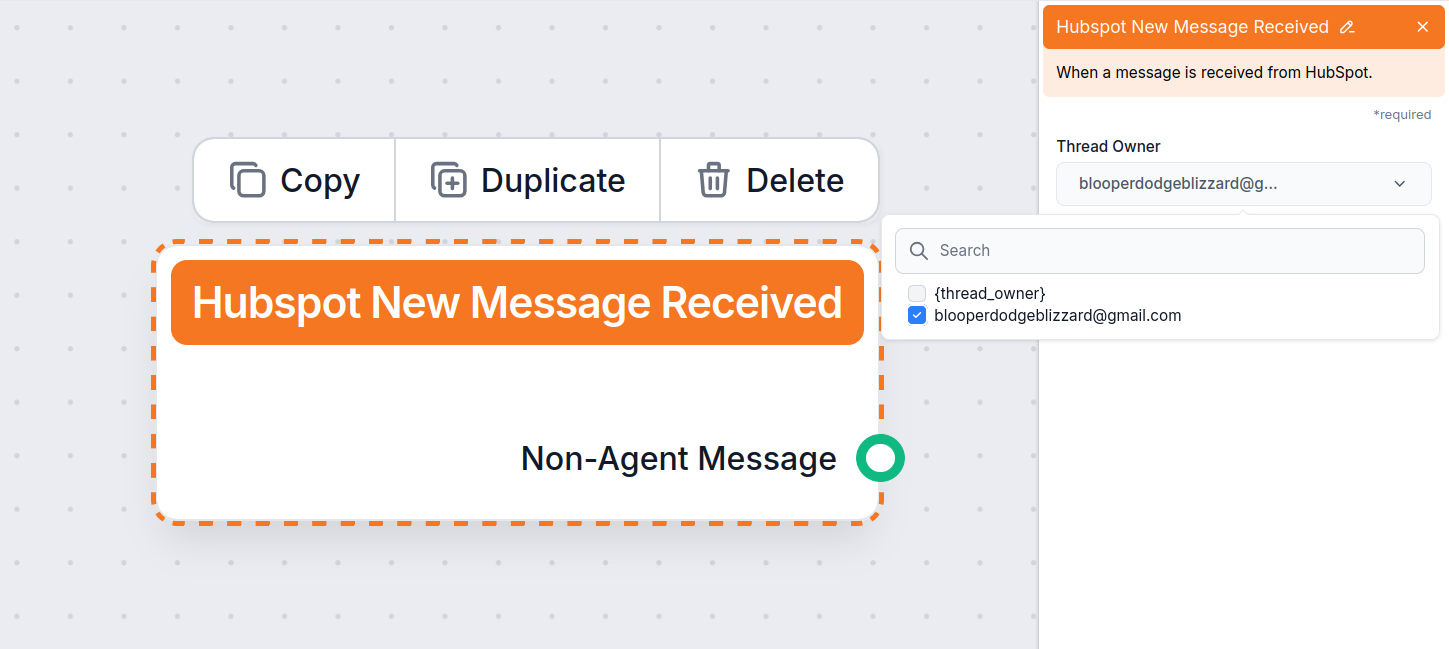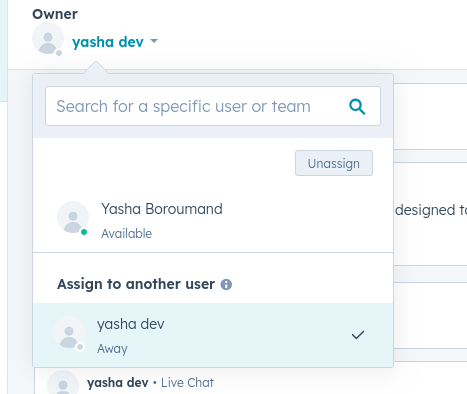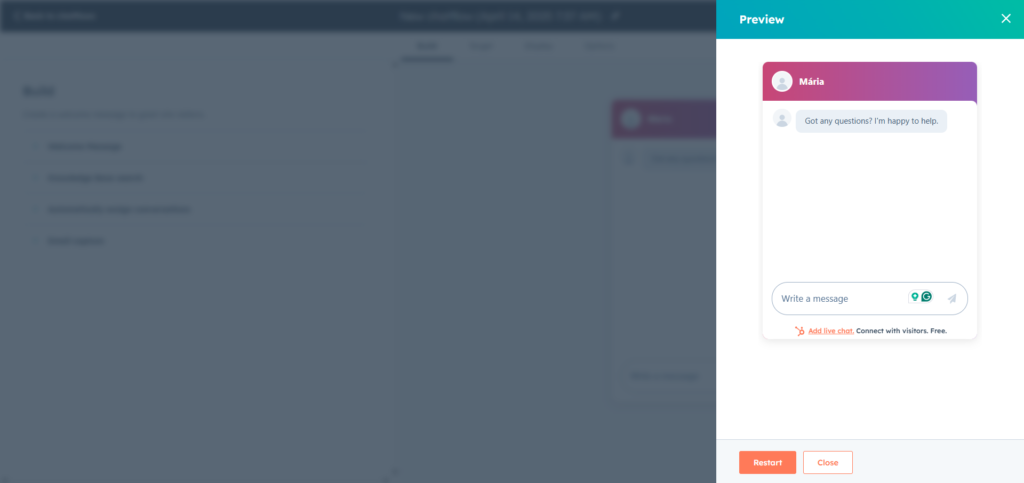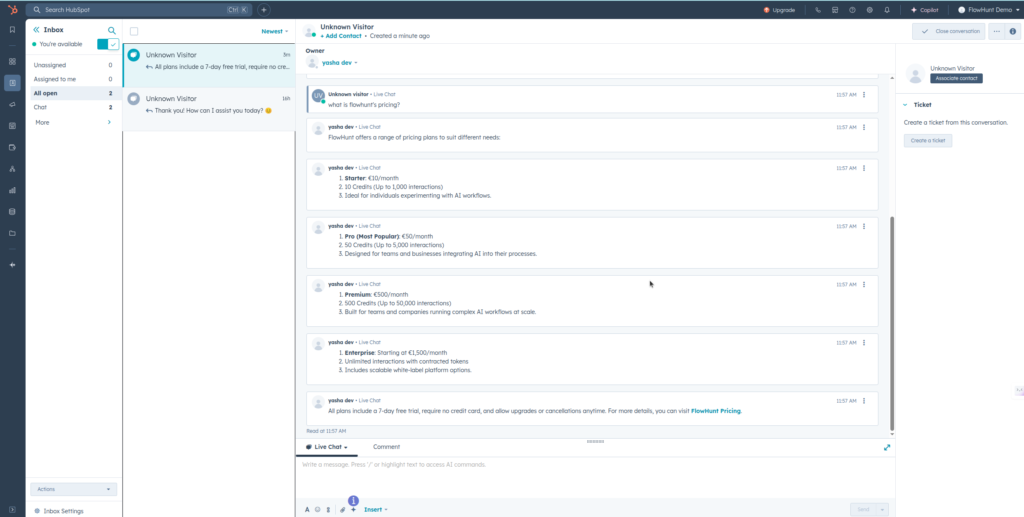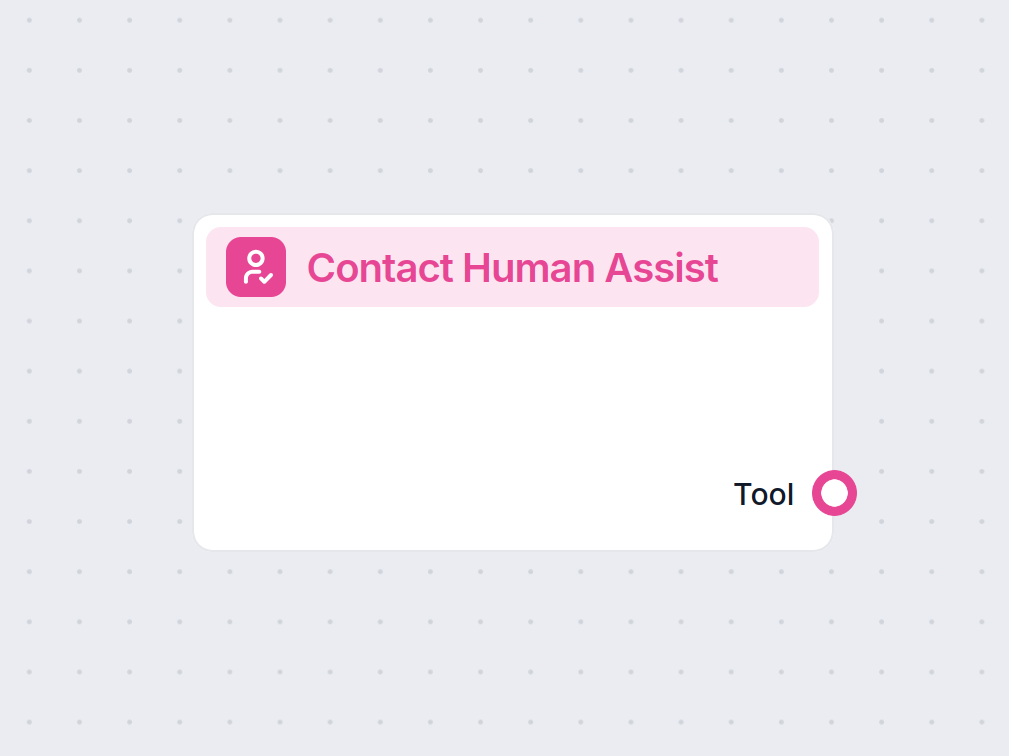Entegrasyonlar
FlowHunt, favori müşteri hizmetleri ve üretkenlik araçlarınızla entegre olur, böylece her yerde yapay zeka sohbet botları ve otomasyonun keyfini çıkarabilirsini...

FlowHunt ile HubSpot chatbot’unuzu gelişmiş AI yanıtları, gerçek zamanlı veri kaynakları, lead yönetimi ve sorunsuz insan devri için geliştirin.
Eğer bir HubSpot chatbot’u ve AI destekli yanıt asistanı kullanıyorsanız, muhtemelen bazı sınırlarına takılmışsınızdır. FlowHunt ile tüm HubSpot kanallarında konuşmaları güçlendirebilirsiniz.
FlowHunt, mevcut kurulumunuzun yanında çalışarak yanıtların nasıl ele alınacağı üzerinde size tam kontrol sağlar. Asistanınızın ne söyleyeceğine, bilgisini nereden alacağına ve nasıl bir üsluba sahip olacağına siz karar verirsiniz.
Hizmet sunmanın yanı sıra, iletişim yönetimi, lead oluşturma bildirimleri, gerçek zamanlı şirket araştırması ve daha birçok farklı otomasyon özelliğini de entegre edebilirsiniz.
Not: Bu bileşenler bir HubSpot entegrasyonu gerektirir. Henüz kurmadınız mı? Bu hızlı rehberle başlayın.
FlowHunt, HubSpot chatbot’unuza daha fazla kontrol ve esneklik kazandırır. Chatbot’unuz sadece kullanıcıları karşılamakla kalmaz, gerçek görevleri de yerine getirip gerçek veriler kullanabilir. İşte bazı popüler kullanım alanları:
HubSpot kategorisinde altı bileşen olduğunu fark edeceksiniz. HubSpot’ta Yeni Mesaj Oluştur ve HubSpot Mesajı Alındı bileşenlerine odaklanacağız, çünkü bunlar chatbot’un çalışması için kritik öneme sahiptir. Bu iki bileşen, HubSpot yanıtlarının başlangıç ve bitiş noktası olarak hizmet eder ve chatbot’un nerede ve nasıl cevap vereceğini kontrol eder.
Bu bileşen, FlowHunt ile sohbetin başlangıcını temsil eder. Bunu bir tetikleyici bileşen olarak düşünebilirsiniz. Eğer Flow’lar oluşturmaya aşinaysanız, Chat Input bileşeninin yerine geçen bir yapı olarak da görebilirsiniz; çünkü çok benzer bir amaca hizmet ederler.
Bu bileşende yalnızca bir çıkış bulunur ve bu, chatbot kullanıcısı tarafından gönderilen mesajı temsil eder. Bu bileşen her zaman bir Flow veya alt akışın başında yer aldığı için giriş bağlantısı yoktur.
Bu bileşen, AI’ın müşteriye verdiği yanıtları temsil eder. FlowHunt’ın yanıtları nereye ve nasıl göndereceğini kontrol etmenizi sağlar.
Bu bileşeni Chat Output’un yerine geçen bir yapı olarak düşünebilirsiniz. Genellikle bir Flow’un en sonunda yer alır, fakat son çıktı isteğe bağlı olarak daha fazla işlem için gönderilebilir.
Bu bileşenin her iki çıkışı da isteğe bağlıdır ve bu bileşen tüm Flow’un sonunda mükemmel şekilde çalışır. Tek zorunlu bağlantı mesaj girişidir.
HubSpot için basit bir müşteri hizmetleri chatbot’u oluşturalım. Bu chatbot’u daha güçlü ve ihtiyaçlarınıza uygun hale getirmenin çeşitli yolları var. Olasılıklar çok fazla olduğundan, sadece klasik chatbot kullanım senaryosuna odaklanacağız, böylece bileşenleri nasıl kullanacağınızı ve chatbot’un nasıl çalıştığını görebilirsiniz.
Önce HubSpot Flow’unun en basit haline bakalım, böylece HubSpot mesajlaşma bileşenlerinin nasıl çalıştığını daha iyi anlayabilirsiniz. En basit Flow yalnızca üç bileşen gerektirir:
Bağlantı kurmak bu kadar kolay. Ancak bu Flow mükemmel olmaktan uzak. Şimdi iyi bir müşteri hizmetleri chatbot’unda olması gereken özellikleri ekleyelim.
İşte OpenAI modelleri yerine Claude Sonnet 3.5 LLM kullanan örnek bir müşteri hizmetleri Flow’u. Araçlar olarak Document Retriever bileşeniyle iç bilgi tabanınızdan doğrulanmış bilgilere erişebilir, ayrıca Google’da gerçek zamanlı arama yapabiliyor:
Bu ve diğer hazır HubSpot Flow’larını Flow Library’den edinebilirsiniz.
Ayrıca HubSpot iletişim yönetimi bileşenlerini de göreceksiniz:
Artık, müşteri sorularını yanıtlamak için bilgi kaynaklarınızı kullanan otonom AI agent’ı tarafından desteklenen tam teşekküllü bir müşteri hizmetleri chatbot’u inşa ettiniz. Ayrıca bu bilgilerle müşteri verilerini arayabilir, düzenleyebilir veya yeni iletişimler oluşturabilirsiniz.
Ancak hala eksik olan önemli bir müşteri hizmetleri özelliği var: insan devri seçenekleri. Diğer müşteri hizmetleri Flow’larını kullandıysanız, çoğunun insan devri veya bildirim e-postası bileşeni içerdiğini fark etmişsinizdir. HubSpot’ta bu işlem biraz farklı gerçekleşir.
İnsan temsilcilerinin gerektiğinde kolayca chatbot’tan devralabilmesi için, HubSpot içinde özel bir FlowHunt kullanıcısı oluşturup mesajları otomatik olarak atamanız gerekir. Bu ayarlama devri sorunsuz tutar ve temsilcilerinizin doğru anda sürece dahil olmasını sağlar.
Not: Otomatik başlık atama yalnızca ücretli HubSpot hesaplarında mevcut. Kullanıcının müsait olmaması halinde davranışı belirten bir ayar varsa, yine de atamayı seçin.
Artık Chatbot’unuz insan devri için tamamen hazır; kritik konuşmaları istediğinizde devralabilirsiniz. Tek yapmanız gereken, ticket sahibi atamasını chatbot kullanıcısından insan temsilciye almak:
Tekrar chatbot’a devretmek için ticket’ı yeniden atamak yeterlidir.
Artık HubSpot Müşteri Hizmetleri Chatbot’unuzu test etme zamanı. HubSpot ile FlowHunt sadece arka planda chatbot’unuza güç sağlar ve tüm önemli işlemler doğrudan HubSpot panelinizde gerçekleşir.
FlowHunt’ın herhangi bir kaynaktan gelen başlıklara yanıt verebileceğini unutmayın:
Bu örnekte, test etmesi en kolay ve chatbot bağlantınızın düzgün çalıştığından emin olabileceğiniz chat widget’ı kullanacağız.
Şimdi Chatflow Önizleme moduna geçelim. Otomasyonlar → Chatflows bölümüne gidip chatflow’unuzu Düzenle’ye tıklayarak, sağ üstteki Önizleme düğmesine tıklayarak erişebilirsiniz:
Basit bir soru soralım:
FlowHunt’ın fiyatlandırması nedir?
FlowHunt’ın fiyatlandırma sayfasının bilgi kaynaklarımıza dahil olduğunu bildiğimiz için, Chatbot’un Document Retriever sayesinde bize doğru bilgiyi vermesi gerekir:
Chatbot hızlıca doğru yanıtı verdi. Ayrıca chatbot’un büyük mesajı birkaç küçük mesaja böldüğünü fark edeceksiniz. Bu, HubSpot’un mesaj boyutu sınırlamalarından kaynaklanıyor.
FlowHunt’ın yanıtını göremiyorsanız, en olası sebep başlığın kime atandığıdır. Gelen kutunuzda başlığı bulun ve en üstteki Sahip bilgisini kontrol edin.
Eğer bir sahip atanmamışsa iki seçeneğiniz var:
FlowHunt, chatbot yanıtları üzerinde gelişmiş kontrol sağlar, gerçek zamanlı veri kaynakları entegre eder, lead yönetimi, iletişim zenginleştirme ve müşteri hizmetleri için sorunsuz insan devri desteği sunar.
Evet, FlowHunt’ın bilgi tabanı özelliklerini ücretsiz HubSpot hesaplarında da kullanabilirsiniz ve chatbot’unuzun bilgisi ve entegrasyonları üzerinde daha fazla kontrol elde edersiniz.
FlowHunt, sohbet başlıklarını HubSpot'ta insan temsilcilerine atamanıza ve yeniden atamanıza olanak tanıyarak ihtiyaç duyulduğunda sorunsuz bir geçiş sağlar.
FlowHunt, hem büyük sağlayıcılar hem de açık kaynaklı LLM'ler dahil olmak üzere 20'den fazla AI modeline erişim sunar; böylece ihtiyaçlarınıza en uygun olanı seçebilir veya test edebilirsiniz.
Evet, FlowHunt’ın HubSpot entegrasyonu sayesinde chatbot'lar gerçek zamanlı olarak iletişim arayabilir, oluşturabilir ve güncelleyebilir; böylece lead oluşturma ve nitelendirme süreçlerini otomatikleştirir.
FlowHunt'ın gelişmiş AI, iletişim yönetimi ve sorunsuz otomasyonu HubSpot sohbet akışlarınıza nasıl getirdiğini keşfedin.
FlowHunt, favori müşteri hizmetleri ve üretkenlik araçlarınızla entegre olur, böylece her yerde yapay zeka sohbet botları ve otomasyonun keyfini çıkarabilirsini...
FlowHunt Chatbot'u LiveAgent ile entegre ederek sorunsuz bir şekilde yapay zekadan insana destek geçişleri sağlayın. Yapay zeka ajanı, konuşmaları insan temsilc...
FlowHunt Chatbot'unuzu müşteri hizmetleri araçlarınıza bağlayarak insan destek ekibine sorunsuz geçişler sağlayın. Yapay zeka ajanı, görüşmeleri akıllıca yönlen...